
Nichts geht hier derzeit ohne diese App. Kein Artikel geht online, nicht ohne Quick and Dirty verwendet zu haben. Alle meine Artikel beinhalten Bilder und diese App macht genau das, wofür sie seit Anfang an gedacht war, Bilder zu skalieren, zu optimieren und komprimiert für die Verwendung im Web zu speichern.
Sicherlich könnte das auch Photoshop. Nur damit habe ich etwas meine Probleme, wenn es um die Optimierung der Dateigröße an sich geht. An zu vielen Knöpfen kann man dort drehen, um das zu beeinflussen.
Bei Quick and Dirty lässt sich einfach das Dateiformat JPEG auswählen, dann mit einem Schieberegler den Grad der gewünschten Komprimierung eingestellt, auf OK geklickt und fast fertig. Dann lediglich noch im Menü File auf Save for Web klicken und fertig.
Das nenne ich einfach und schnell.
Natürlich ist Quick and Dirty kein Monster wie Photoshop aber dafür als David viel schneller, viel agiler und somit für viele, viele Arbeiten oft noch besser geeignet.
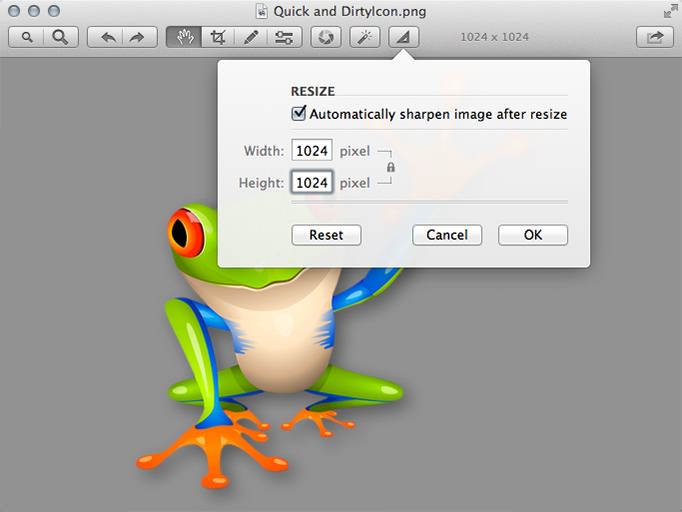
Öffnen, verbessern, zuschneiden, Größe ändern und speichern von sämtlichen Bildern für das Web in weniger als fünf Sekunden. Quick and Dirty spart so hunderte von Minuten oder sogar Stunden aufs Jahr gesehen.
Und Quick and Dirty ist spielend leicht zu bedienen; jeder ist sofort in der Lage, es zu benutzen!
[appbox appstore screenshots 648041524]
Quick and Dirty kann ebenfalls automatisch Bilder nach einem Downsizing schärfen, es kann automatisch das Fenster nach einem Export schließen und falls aktiviert, wird nicht mal mehr gefragt, ob das Bild gespeichert werden soll, nachdem es bereits exportiert wurde.
Mein Fazit zu Quick and Dirty für OS X
Nach meiner Meinung lohnt sich diese App auf jeden Fall, gerade wenn man wie ich sämtliche Bilder in zwei Versionen anfertigt; eine für die normaler Auflösung und eine Zweite in @2x für die Retina Displays. Die Zeitersparnis auf Dauer und die super Qualität der optimierten Bilder sprechen für sich.
Und außerdem kommt hinzu, dass auch Google sich über solche optimierten Bilder freut belohnt wird man dafür mit einem um doch einige Punkte höheren Google Page Speed Wert, denn eine sehr kurze Mängelliste mit wenigen bis möglichst gar keinen zu komprimierenden Bildern macht dort eine Menge aus.
Testet es gern selbst und holt euch die App und optimiert eure Bilder. Beginnen solltet ihr mit denen auf der Startseite, weil nur diese werden im Google Page Speed gewertet.
Und so ganz nebenbei, auch eure Leser werden es euch danken, denn ganz klar verringert sich auch bei ihnen die Ladezeiten eurer Seiten, wenn eure Bilder größenmäßig optimiert und dennoch ausreichend knackig scharf bleiben.
Jetzt bist du gefragt!
Gefällt dir dieser Beitrag oder bist du anderer Meinung? Hast du Anregungen, Ergänzungen, einen Fehler gefunden oder ist dieser Beitrag nicht mehr aktuell? Dann freue ich mich auf deinen Kommentar.




Ich verwende auch lieber mehrere kleine Tools als ein großes, da man – wie du schon richtig schreibst – mit Ersteren oft schneller zum Ziel kommt. Allerdings habe ich mich beim Durchlesen gefragt, ob nicht auch alles, was du willst mit der OS X eigenen Vorschau machbar ist.
1. Ablage → Exportieren. Dort hast du unten das Format JPEG und kannst dann den Grad Komprimierung einstellen, ebenfalls über einen Schieberegler.
2. Werkzeuge → Größenkorrektur. Ebenfalls alles ganz easy resizable. Kann man auch im Batchvorgang durchführen, indem man vorher alle Bilder mit ⌘A auswählt.
Dazu kommt, dass Vorschau als natives Programm vermutlich alle diese Aufgaben auch per AppleScript kann. Vielleicht ist das bei Quick And Dirty aber auch der Fall.
Das nur als Anregung. Quick And Dirty hat vermutlich nichtsdestotrotz seine Daseinsberechtigung, auch wenn ich für mich den ultimativen Knackpunkt jetzt nicht ausmachen konnte.